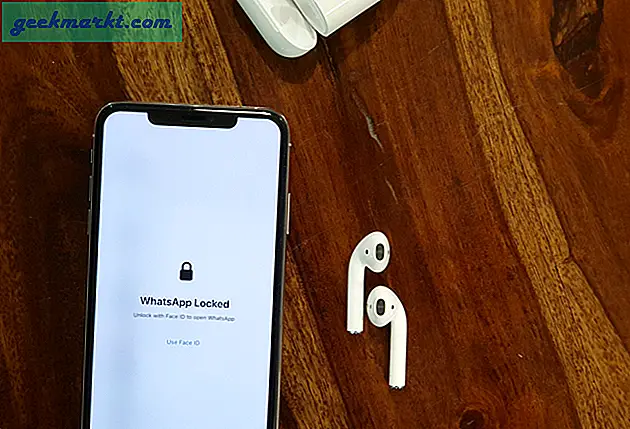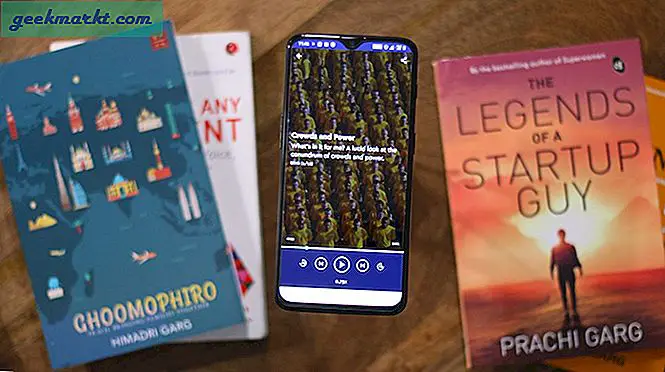ฉันมี Google Home Mini ในห้องนอนของฉันและฉันสงสัยว่าฉันจะทำงานโดยอัตโนมัติได้หรือไม่ แน่นอนว่าฉันสามารถใช้ไฟล์ ประจำ คุณลักษณะใน Google Home สำหรับระบบอัตโนมัติที่เรียบง่าย แต่สำหรับภาพที่ใหญ่ขึ้น IFTTT เป็นทางออกที่ดีกว่า
IFTTT (ย่อมาจาก If This Then That) เป็นบริการบนเว็บที่ช่วยให้คุณสร้างชุดคำสั่งแบบมีเงื่อนไข กล่าวง่ายๆว่า IFTTT เป็นผู้ส่งสารระหว่างอุปกรณ์ / บริการสองเครื่อง ตัวอย่างเช่นคุณสามารถตั้งค่า IFTTT กับ Google Home ได้เช่นนี้เมื่อคุณพูดว่า "Okay Google เปิดโทรทัศน์" IFTTT สามารถเปิด Smart TV ของคุณได้ หรือคุณสามารถใช้แอพเพล็ต IFTTT ที่เล่นโวหาร (ก่อนหน้านี้เรียกว่าสูตรอาหาร IFTTT) เช่นการกะพริบไฟอัจฉริยะทุกครั้งที่มีคนชอบทวีตของคุณ
ก่อนที่เราจะเริ่มต้น
หากต้องการเชื่อมต่อ Google Assistant กับบัญชี IFTTT เพียงไปที่เว็บไซต์ IFTTT แล้วเข้าสู่ระบบหรือสร้างบัญชีใหม่ เมื่อคุณเข้ามาแล้วให้แตะไฟล์ ไอคอนรูปเฟืองที่ด้านบนขวา และเลือก บริการ. ค้นหา ผู้ช่วย และเชื่อมโยงกับไฟล์ บัญชีของ Google Assistant. ตอนนี้คุณสามารถติดตั้งแอพเพล็ตและเรียกใช้งานได้เช่นเดียวกับคำสั่งเนทีฟบน Google Home ของคุณ
ในขณะที่คุณสามารถสร้างแอพเพล็ต IFTTT ของคุณเองได้ตลอดเวลาเช่นควบคุม Kodi ด้วย Google Home หรือบอกให้ลูก ๆ รู้ว่าคุณอยู่ที่ไหนโดยการเผยแพร่ตำแหน่งของคุณผ่าน Google Home ในบทความนี้เราจะมาดูแอพเพล็ต IFTTT ที่เรียบง่ายและพร้อมใช้งานซึ่งคุณสามารถติดตั้งได้ด้วยคลิกเดียว มาดูกัน
สุดยอดสูตร IFTTT Google Home
1. รายการคริสต์มาส
ฉันมีหลานชายที่เริ่มทำรายการของขวัญคริสต์มาสและทำให้ฉันนึกถึงทุกรายการ แอพเพล็ตจะสร้างสเปรดชีตใหม่ใน Google ไดรฟ์ของคุณและทุกครั้งที่คุณขอให้ Google บันทึกรายการแอปเพล็ตจะเพิ่มรายการนั้นเป็นแถวใหม่ สิ่งนี้จะสนุกยิ่งขึ้นเมื่อเด็ก ๆ ขอให้ Google“เฮ้ Google ส่งรายการให้ซานต้า”
คุณสามารถติดตั้งแอพเพล็ตนี้และปรับเปลี่ยนวลีได้ตามต้องการ มันจะเชื่อมต่อบัญชี IFTTT ของคุณกับไดรฟ์และคุณจะต้องอนุญาตการเข้าถึงโดยป้อนข้อมูลรับรองหนึ่งครั้ง
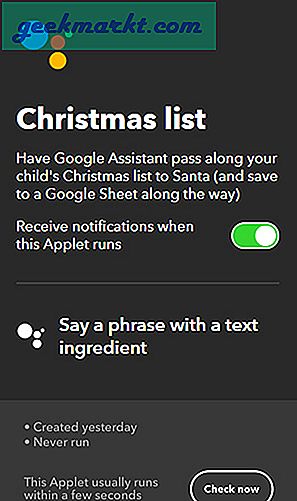
ติดตั้ง รายการคริสต์มาส
2. ทวีตนี้
แอพเพล็ตนี้ให้คุณทวีตด้วยคำสั่งเสียง พูดง่ายๆว่า ‘โอเค Google ทวีตนี้ -ตามด้วยสิ่งที่อยู่ในใจของคุณ จากนั้นจะอัปโหลดไปยังไทม์ไลน์ Twitter ของคุณทันทีเกือบ หากคุณต้องการถกเถียงกันอย่างดุเดือดบน Twitter ฉันขอแนะนำให้คุณใช้นิ้วหัวแม่มือและใช้แอพเพล็ตนี้เพื่อโพสต์ความคิดเกี่ยวกับการอาบน้ำแทน
คุณจะต้องเชื่อมต่อบัญชี Twitter ของคุณเพื่อตรวจสอบการเชื่อมต่อและจะขอให้คุณป้อนข้อมูลประจำตัวขณะติดตั้งแอพเพล็ต
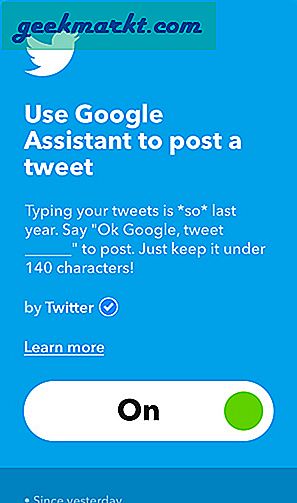
ติดตั้งทวีตนี้
3. ดำเนินการคำสั่ง 66
ฉันรักสตาร์วอร์สและแอพเพล็ตนี้เป็นวิธีที่สนุกในการแนะนำแมวของฉันให้รู้จักกับดาร์ ธ เวเดอร์ เพียงแค่พูดว่า, สวัสดี Google ดำเนินการคำสั่ง 66 และตามด้วยเพลงธีม Darth Vader ที่เป็นสัญลักษณ์บน Google Home ของฉัน คุณสามารถแก้ไขแอพเพล็ตนี้หรือสร้างแอพเพล็ตใหม่ทั้งหมด ฉันใช้กลองม้วนทุกครั้งที่ต้องการประกาศบางอย่างที่บ้านมันสนุกเสมอ
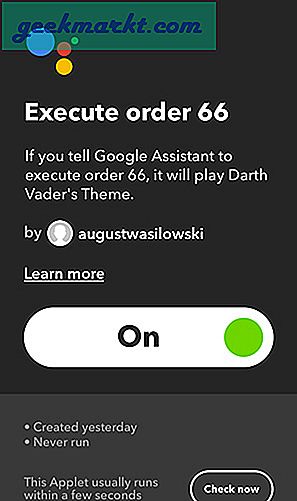
ติดตั้ง Execute Order 66
4. ส่ง Slack ด้วยเสียง
หากคุณเป็น ผู้ใช้ Slack Power อย่างฉันแล้วอันนี้เหมาะสำหรับคุณ ด้วยแอพเพล็ตนี้ฉันสามารถขอให้ Google โพสต์ข้อความในนามของฉันได้โดยใช้เพียงเสียงของฉัน ตัวอย่างเช่นถ้าฉันมาประชุมสายฉันสามารถพูดว่า“สวัสดี Google บอก Slack ว่าฉันจะเข้าร่วมการประชุมประจำเดือน ขออภัยไม่สามารถส่งข้อความโดยตรง
อ่าน:3 วิธีในการกำหนดเวลาข้อความหย่อนเหมือนเจ้านาย
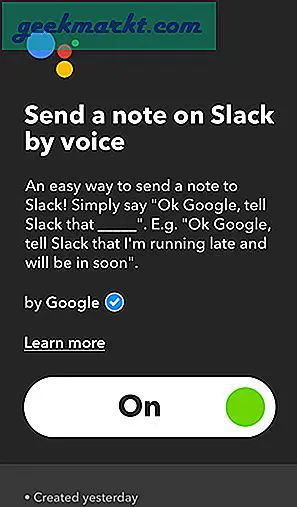
ติดตั้งส่งหย่อนด้วยเสียง
5. เพิ่ม Google Contacts
หากคุณไม่ชอบเพิ่มรายชื่อในโทรศัพท์ให้ลองใช้แอพเพล็ต IFTTT นี้ เพียงแค่ติดตั้งแอพเพล็ตนี้และถาม Google ว่า "สวัสดี Google บันทึก John ในรายชื่อติดต่อของฉัน หมายเลขคือ 432555 2398 ′. การดำเนินการนี้จะบันทึกชื่อและหมายเลขลงในสมุดติดต่อ Google ของคุณ
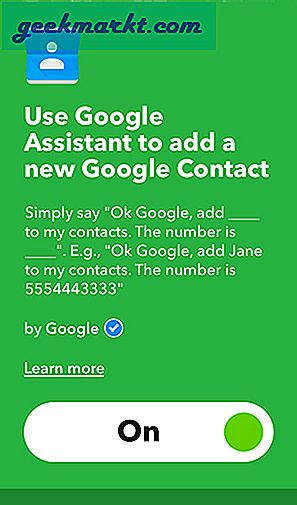
ติดตั้ง Add to Google Contacts
6. เปิดทีวี
หากคุณมีอุปกรณ์ Harmony คุณสามารถใช้เพื่อเปิดทีวีของคุณด้วยคำสั่งเสียง ตัวอย่างเช่น, 'เฮ้ Google เปิดทีวีห้องนอน‘. คุณเพียงแค่ต้องเข้าสู่ระบบและเชื่อมต่อบัญชี Logitech ของคุณกับแอพเพล็ตและเรียกใช้โดยขอให้ Google home เปิดทีวี นอกจากนี้ยังสามารถใช้เพื่อปิดได้คุณจะต้องติดตั้งแอพเพล็ตอื่น
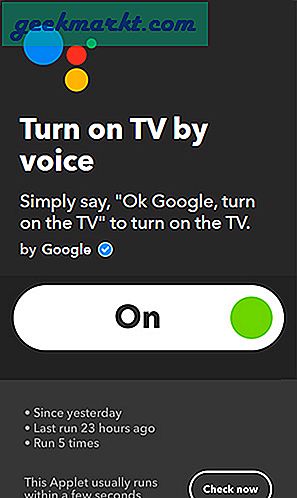
ติดตั้งเปิดทีวีและปิดทีวี
7. ตกลง Google BedTime
แอพเพล็ตนี้ใช้ได้กับไฟล์ ไฟฟิลิปส์เว้ และคุณสามารถดำเนินการต่างๆมากมายด้วย IFTTT ตัวอย่างเช่น, 'โอเค Google เปิดไฟห้องนอน ’ เพื่อปิดไฟเว้หรือ "สวัสดี Google สวัสดีตอนเช้า‘เพื่อเปิดอีกครั้ง
ในการตั้งค่าคุณจะต้องเชื่อมต่อกับบัญชี Philips ขณะติดตั้งและเมื่อเสร็จแล้วคุณสามารถถาม Google ว่า "OK Google, Bed Time" จากนั้นแอปเพล็ตจะเรียกใช้แอพเพล็ตและปิดไฟ มีแอพเพล็ตอื่น ๆ มากมายในแกลเลอรี IFTTT คุณสามารถเยี่ยมชมเว็บไซต์เพื่อตรวจสอบได้

ติดตั้งเวลาเข้านอน
8. Google Home Music
อันนี้เป็นแอพเพล็ตง่ายๆสำหรับผู้ที่ใช้ Google Play Music หลังจากติดตั้งแอพเพล็ตนี้ฉันต้องพูดว่า“ ตกลง Google เพลง” และมันจะเปิดเครื่องเล่นเพลงเริ่มต้นจากโทรศัพท์ของฉันและเริ่มเล่นเพลงและมันยังสามารถส่งเสียงไปยังลำโพงอัจฉริยะและเพลิดเพลินกับเพลงที่ดังขึ้นในบ้านของฉันได้อีกด้วย
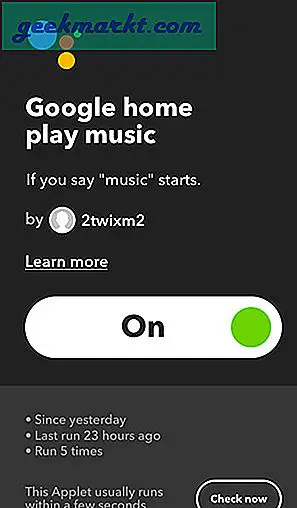
ติดตั้ง Google Home Music
9. เพิ่มกิจกรรมใน Google ปฏิทิน
การเพิ่มกิจกรรมใน Google ปฏิทินของคุณทำได้ง่ายขึ้น ติดตั้งแอพเพล็ตนี้และเชื่อมต่อบัญชี Google ของคุณจากนั้นคุณสามารถถาม Google ว่าสวัสดี Google สร้างกิจกรรม " ตามด้วยชื่อกิจกรรมระบบจะสร้างกิจกรรมโดยอัตโนมัติหลังจากยืนยันวันที่และเวลาก่อน
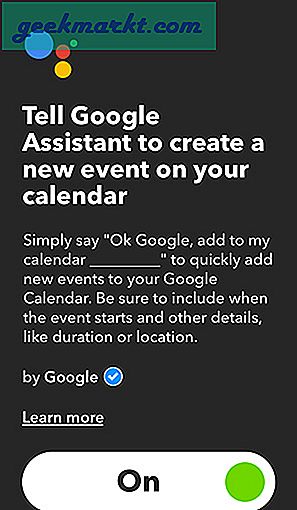
ติดตั้ง Add Event to Google Calendar applet ที่นี่
10. ขอเส้นทาง
ขอเส้นทางไปยังสถานที่จาก Google เช่น "สวัสดี Google ส่งเส้นทางไปที่ศาลากลางไปยังโทรศัพท์ของฉัน‘และจะเปิดแผนที่บนโทรศัพท์ของคุณพร้อมทิศทางจากตำแหน่งปัจจุบันของคุณ แม้ว่าเนื่องจากข้อ จำกัด ของ iOS จึงใช้งานได้บนโทรศัพท์ Android เท่านั้น
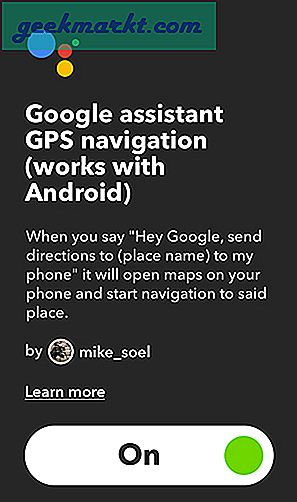
ติดตั้ง ขอเส้นทาง
11. โหมดการศึกษา
โหมดการศึกษาจะเปิดใช้งานโหมดเงียบบนโทรศัพท์ของคุณคุณจึงสามารถโฟกัสกับสิ่งที่สำคัญกว่าได้ หากต้องการเปิดโหมดการศึกษาให้ติดตั้งแอพเพล็ตและถาม Google Home ว่า " Ok Google โหมดการศึกษา’มันทำให้โทรศัพท์ของคุณเงียบ ฉันสามารถเพิ่มวลี "เปิดใช้งานโหมดห้ามรบกวน" และ "วางโทรศัพท์ทิ้ง" เพื่อให้ดูเหมือนเป็นธรรมชาติมากขึ้น
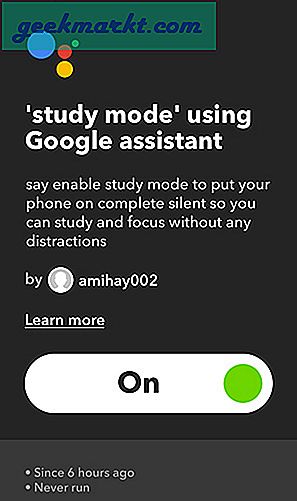
ติดตั้ง โหมดการศึกษา
12. สร้างการแจ้งเตือนบน iPhone
แอพเพล็ตนี้ให้คุณตั้งเตือนความจำบน iPhone ของคุณด้วย Google Home ในการเริ่มต้นคุณต้องติดตั้งแอพ IFTTT บน iPhone ของคุณ หลังจากติดตั้งแอปบน iPhone ของคุณและเข้าสู่ระบบระบบจะแจ้งให้เข้าถึงแอปเตือนความจำตรวจสอบให้แน่ใจว่าคุณได้ระบุสิ่งนั้น หลังจากติดตั้งแอพเพล็ตและให้สิทธิ์แล้วให้ถาม Google ว่า " OK Google ตั้งการแจ้งเตือนให้ซื้อของชำ "มันจะตั้งเตือนความจำและขอวันที่ปลุก
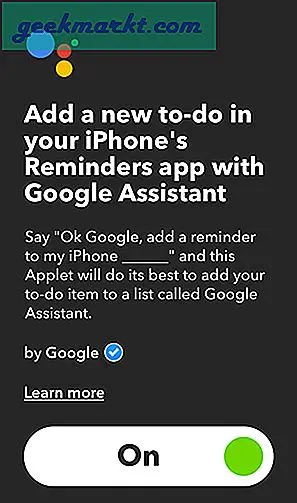
ติดตั้งแอพเพล็ตเตือนความจำ
13. สร้างบันทึกเสียงบน Evernote
คุณสามารถใช้แอพเพล็ตนี้เพื่อเพิ่มบันทึกย่อไปยัง Evernote ด้วยคำสั่งเสียง แอพเพล็ตนี้ต้องการการเข้าถึงบัญชี Evernote ของคุณเพื่อให้สามารถใช้งานได้และหลังจากให้การเข้าถึงแล้วฉันสามารถใช้ Google Home ของฉันและป้อนความคิดเกี่ยวกับการอาบน้ำทั้งหมดโดยไม่ต้องยื่นมือถือ ตัวอย่างเช่น, สวัสดี Google สร้างบันทึกการประชุมผู้ระดมทุน วันจันทร์หน้า.
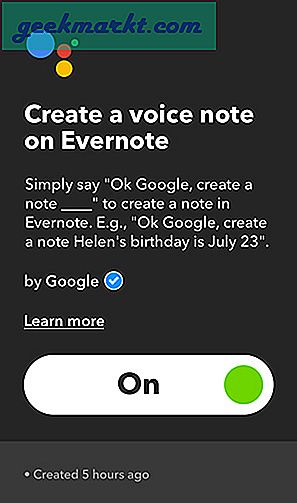
ติดตั้งบันทึกเสียงบน Evernote
14. จดบันทึกบน Google สเปรดชีต
นี่คือรายการคริสต์มาสฉบับแก้ไขที่เราระบุไว้ข้างต้น คุณสามารถใช้ API และบริการที่มีอยู่ในรูปแบบที่สร้างสรรค์และสร้างสูตรอาหาร IFTTT ของคุณเองได้ ตัวอย่างเช่นแอพเพล็ตนี้เชื่อมต่อกับ Google ชีตและเพิ่มแถวใหม่ทุกครั้งที่เรียกใช้แอพเพล็ตผ่าน Google Home คุณสามารถใช้แอพเพล็ตนี้ได้หลายวิธีเช่น "สวัสดี Google เพิ่มผ้าขนหนูในรายการช็อปปิ้งของฉัน "
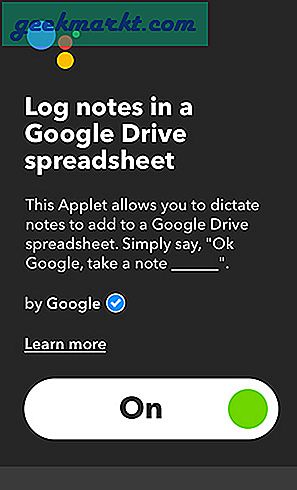
ติดตั้ง หมายเหตุเกี่ยวกับ Google ชีต
15. บล็อก Next Hour ใน Google ปฏิทิน
แอพเพล็ตนี้มีไว้สำหรับผู้ที่ใช้ Google ปฏิทินในการนัดหมาย บางครั้งปฏิทินของคุณอาจเต็มได้และคุณต้องใช้เวลาเพียงหนึ่งหรือสองชั่วโมงเพื่อตัวคุณเอง เมื่อตั้งค่าเสร็จแล้วคุณก็ต้องพูดว่า "สวัสดี Google บล็อกชั่วโมงหน้า‘. การดำเนินการนี้จะทำให้รายการไม่ว่างในชั่วโมงถัดไปและจะไม่มีการจัดสรรกิจกรรมอื่น ๆ ให้กับชั่วโมงนั้น
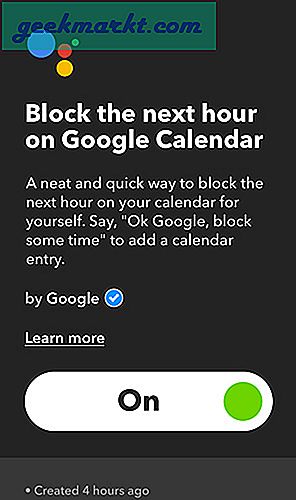
ติดตั้ง บล็อกชั่วโมงถัดไป
IFTTT Applets สำหรับ Google Home
IFTTT มีประสิทธิภาพในตัวเองและส่วนที่ดีที่สุดคืออินเทอร์เฟซผู้ใช้ที่ใช้งานง่าย มีเพียงสองส่วนเท่านั้นดังนั้นทุกคนสามารถสร้าง Applets ที่กำหนดเองได้ ฉันใช้แอพเพล็ตม้วนกลองกับ Google Home ของฉันและฉันใช้เวลาสองนาทีในการสร้าง แอพเพล็ตเหล่านี้เป็นส่วนต่อเนื่องของระบบอัตโนมัติและคุณสามารถค้นหาวิธีแก้ปัญหาที่สร้างสรรค์ได้ บอกให้เราทราบว่าแอปเพล็ตใดเป็นรายการโปรดของคุณหรือหากคุณสร้างขึ้นมาแชร์กับเรา
อ่าน: ทางเลือก IFTTT ที่ดีที่สุดที่คุณต้องลอง